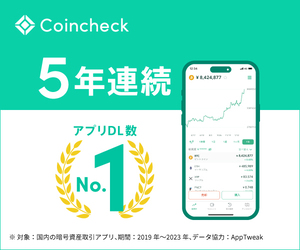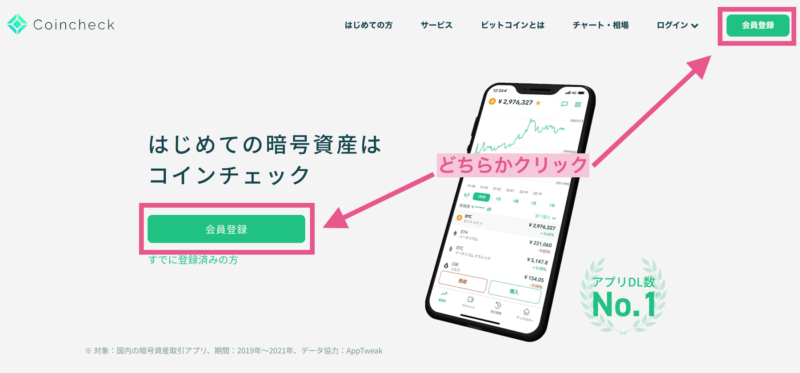仮想通貨買ってみたいけど、いきなり大きなお金をだすのは不安
低リスクで始める方法がないかなぁ?
昔より仮想通貨が身近なものになってきたとはいえ、投資経験ゼロでいきなり大金を出すのは不安ですよね。
そんな初心者に朗報!コインチェックなら500円から仮想通貨が購入できちゃうんです。
そこでこの記事では、知識ゼロのわたしがコインチェックで口座した手順を紹介。
画像を使って初心者でもわかりやすく解説しているので、一緒にやっていきましょう。
コインチェックで口座開設する手順
口座開設と聞くと難易度が高く感じるかもしれませんが、面倒な書類記入や捺印は一切不要。
以下の3ステップで完了します。
- コインチェックにアカウント登録
- 重要事項の確認
- 本人確認をする
- 2段階認証を設定する
少し工程は多いですが、ひとつひとつの作業は簡単なので、一緒に始めていきましょう。
今回紹介する手順は、パソコンとスマホを往復する工程があります。
「往復は面倒」「パソコン持ってない」という場合は、はじめからスマホで始めるのがおすすめ。(やりながら気づいた)
手順はパソコンとスマホで大きな違いはないのでご安心を。
コインチェックにアカウント登録
「メールアドレス」と「パスワード」を入力して、「会員登録」をクリックします。
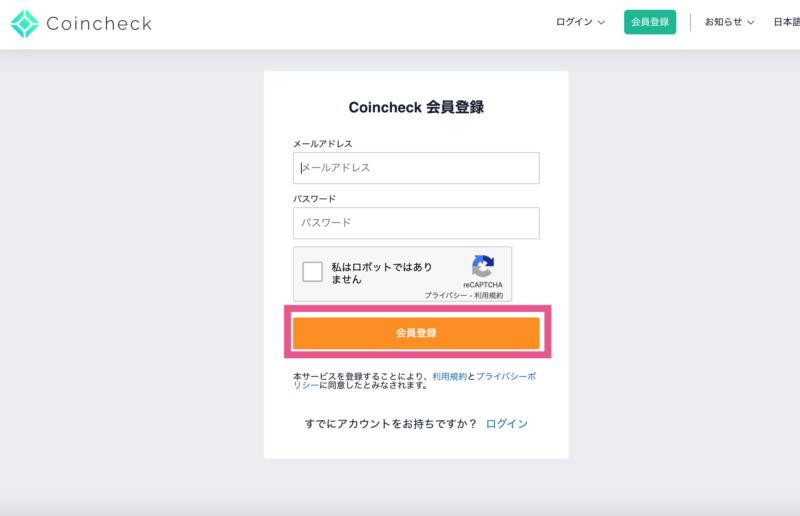
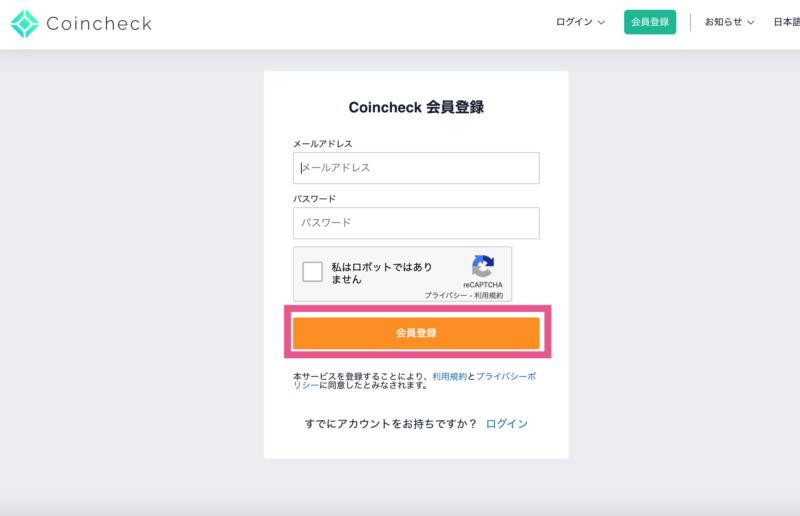
Googleに推奨されたパスワードを設定するのであれば注意です。
Googleが保存してくれるから覚えなくて大丈夫!とメモしていないと、あとでアプリ内で作業するとき「あれ?パスワードなんだったっけ?変更しなきゃいけないじゃん」状態になります。(実体験)
メールが届き、記載されているURLをクリックすればアカウント登録完了です。
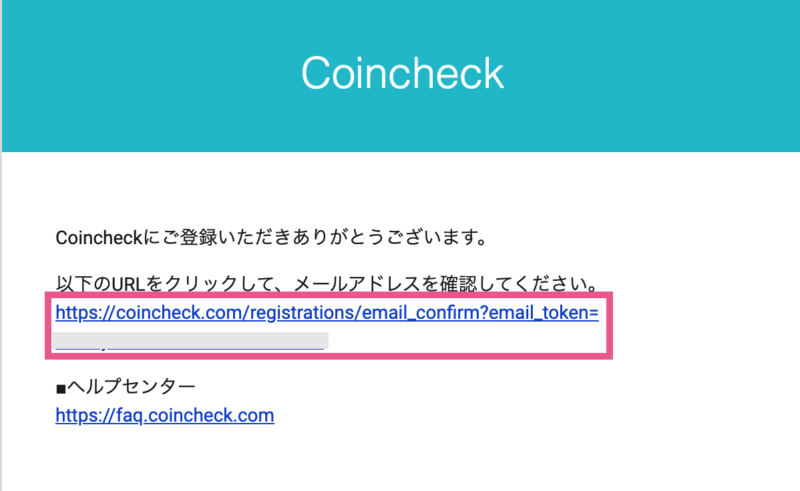
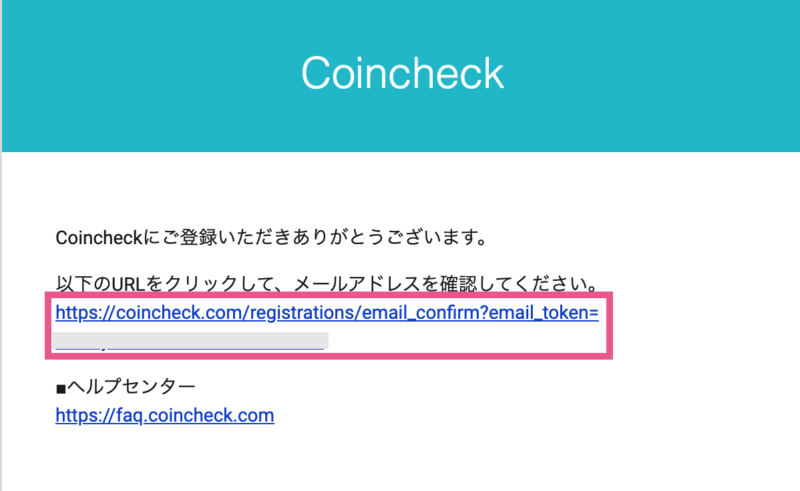
重要事項の確認
続いて重要事項の確認をしていきます。
先ほどのメールのURLをクリックすると、以下の画面が表示されるので、「各種重要事項を確認する」をクリックします。
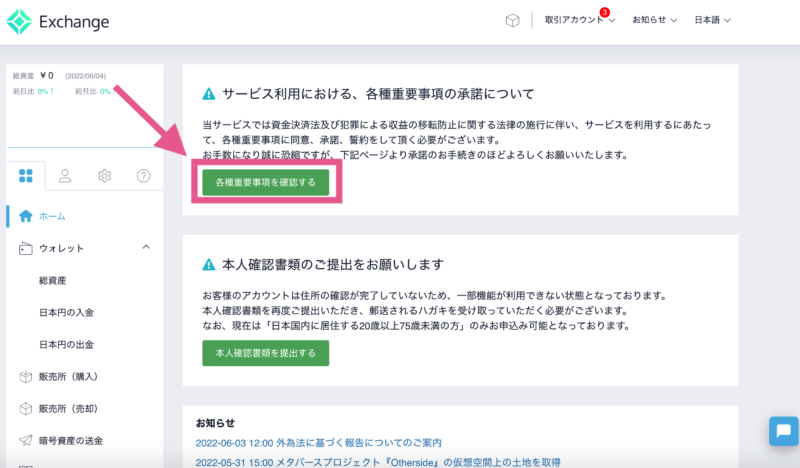
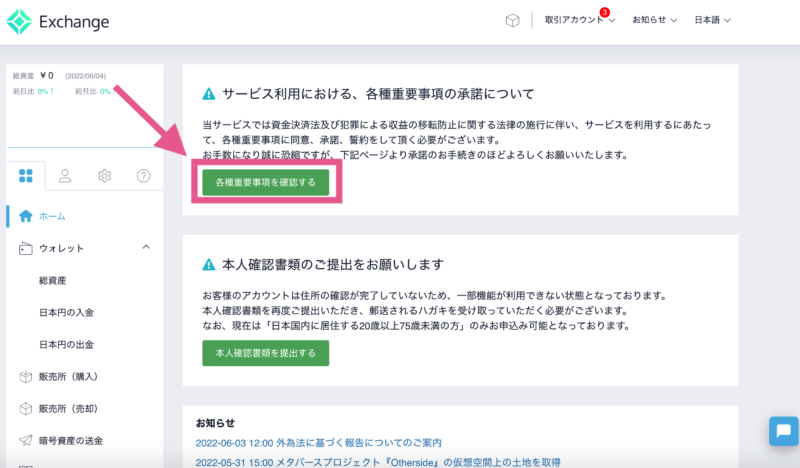
すべての項目にチェックを入れて、下の「各種重要事項に同意、承諾してサービスを利用する」をクリック。
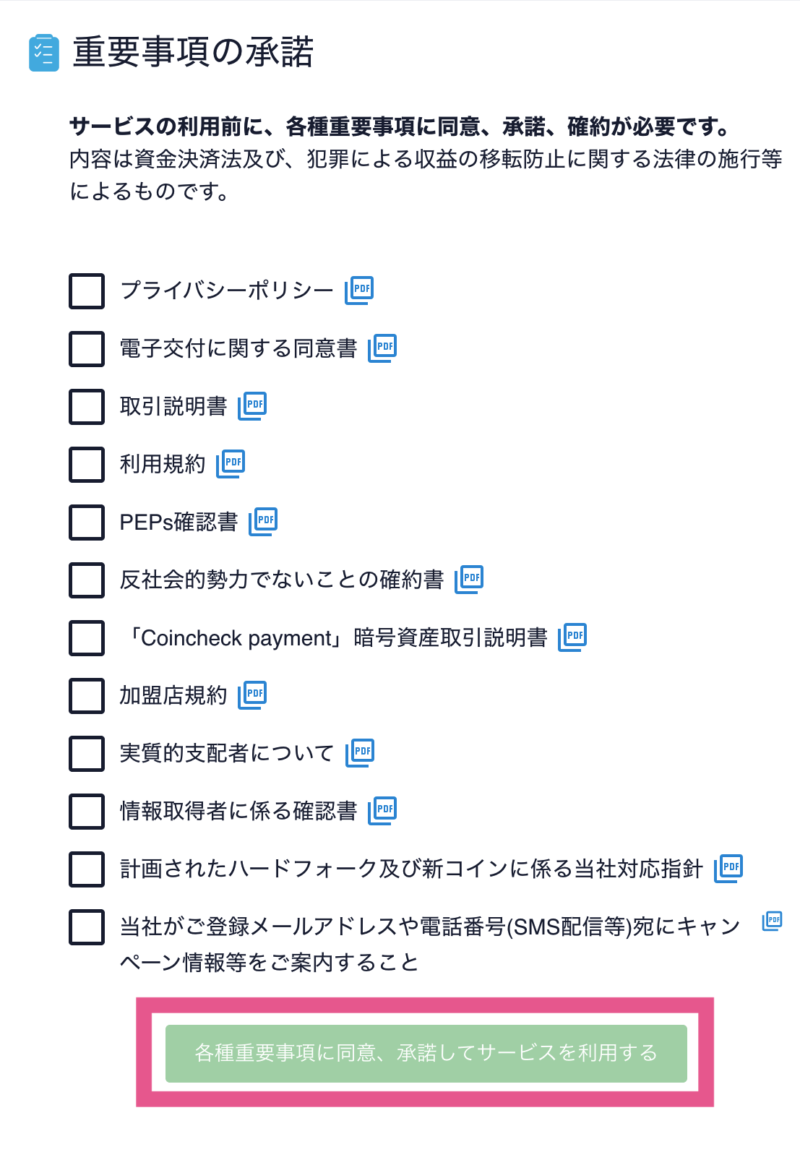
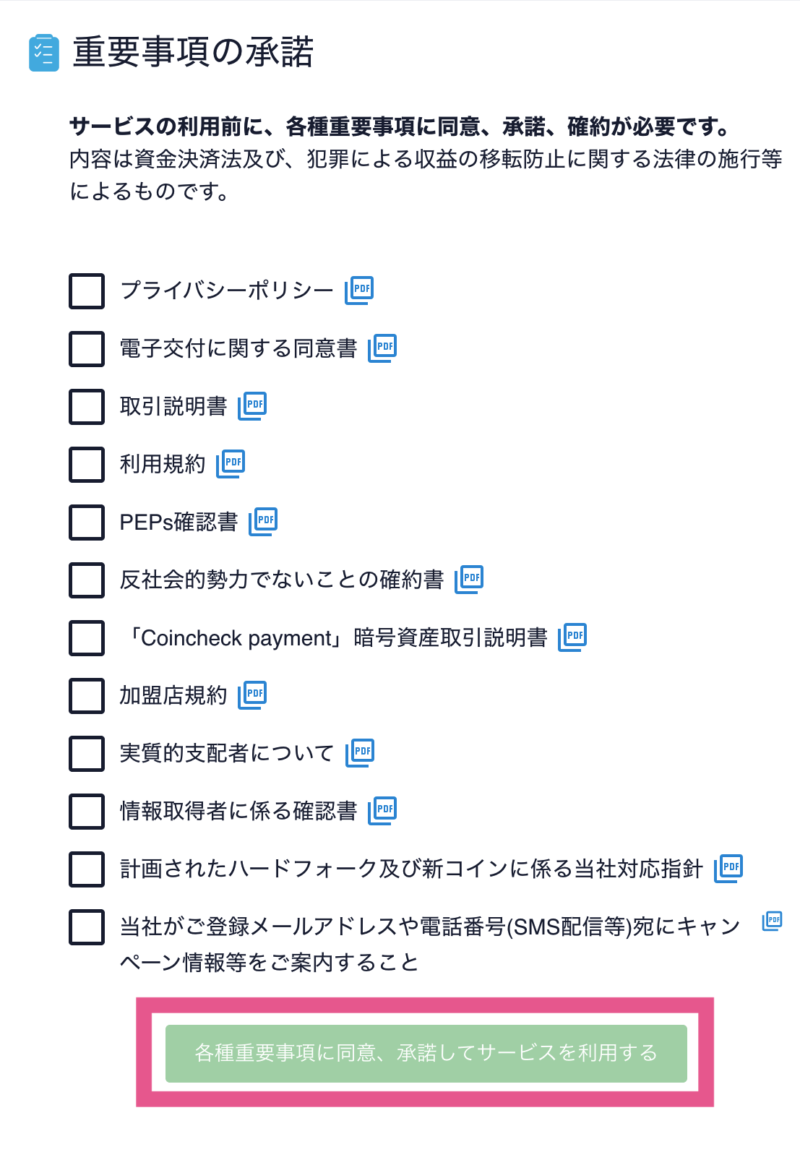
以下の画面が表示されるので、「本人必要書類を提出する」をクリックしたら完了です。
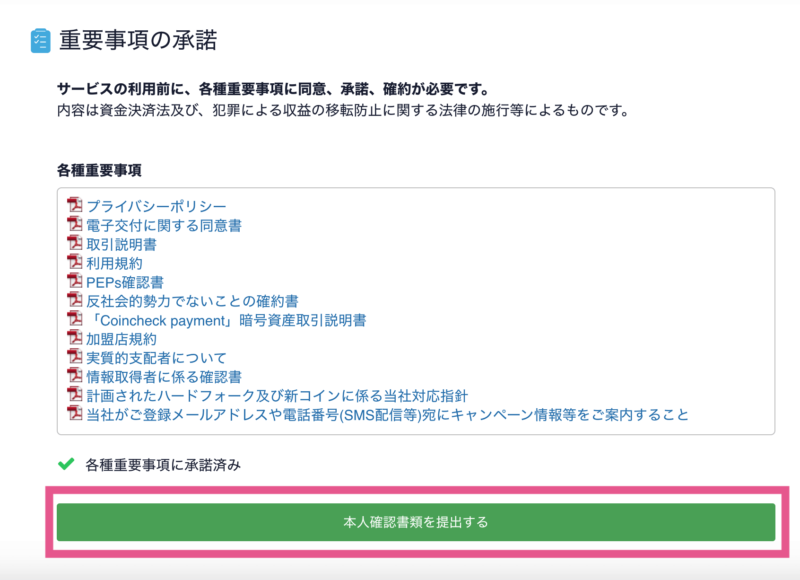
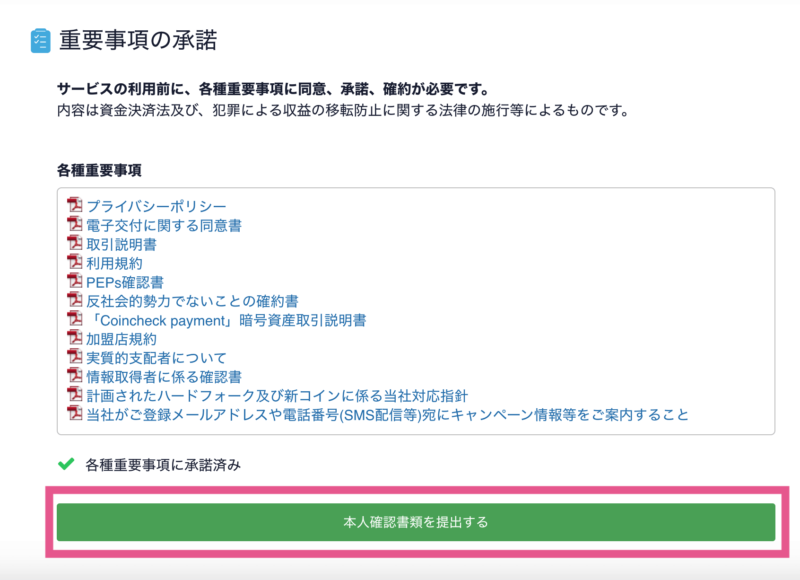
本人確認をする
続いて本人確認をしていきましょう。
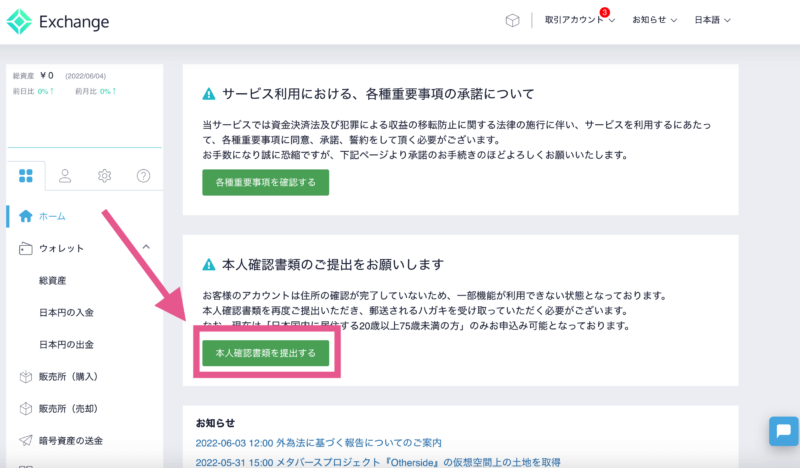
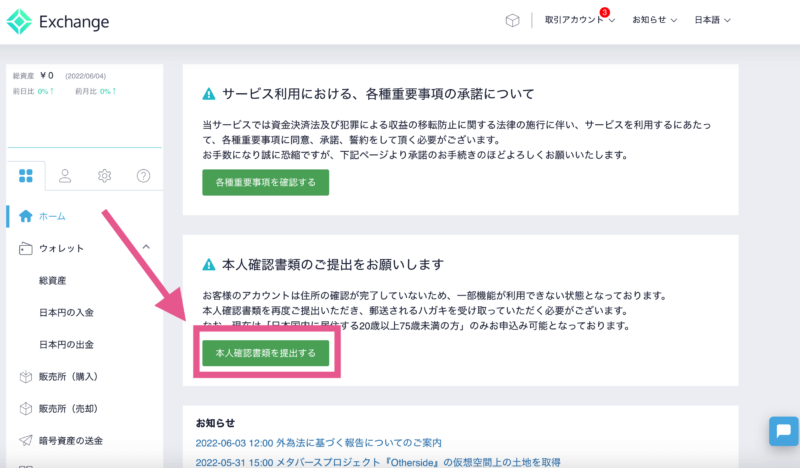
電話番号を入力して、「SMSを送信する」をクリックします。
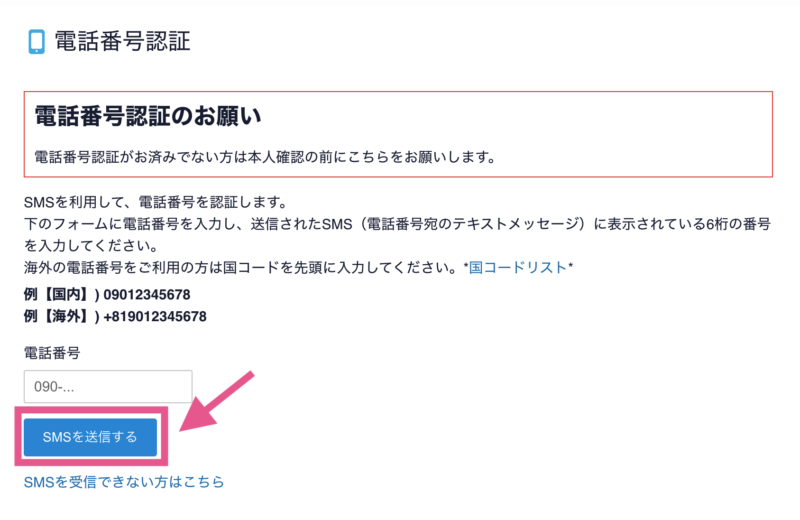
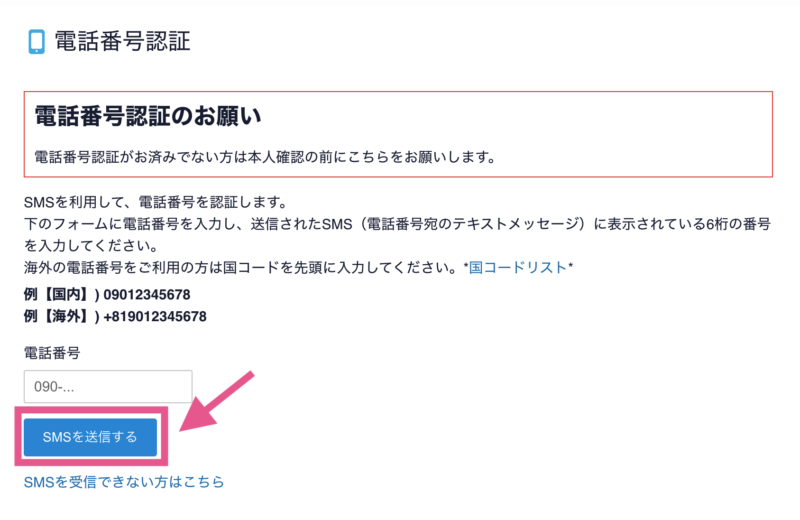
送られてきた認証コードを入力して、「認証する」をクリックします。
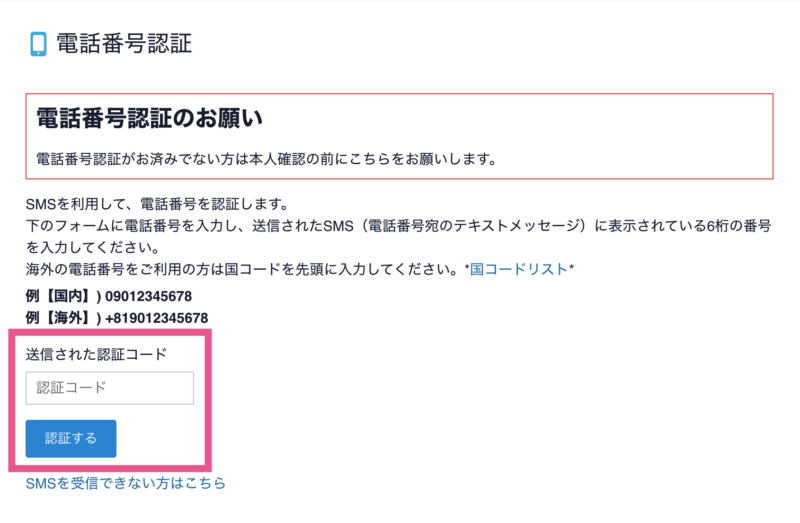
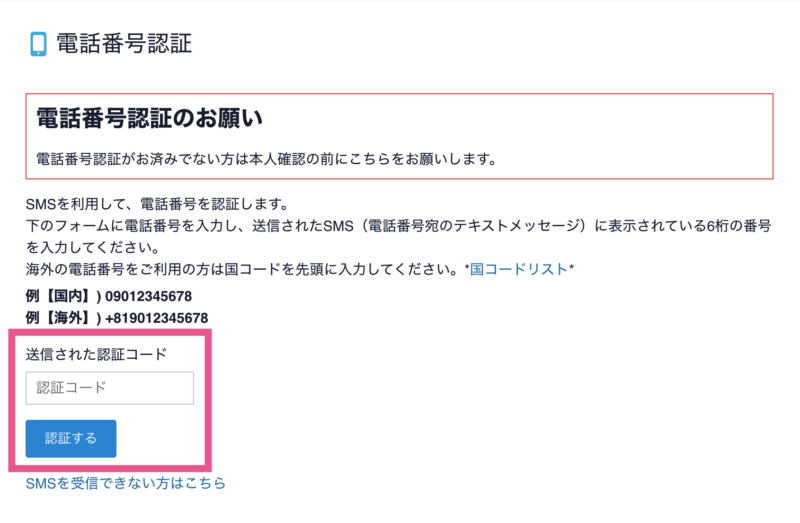
次の画面が表示されるので、「本人確認書類を提出する」をクリックしましょう。
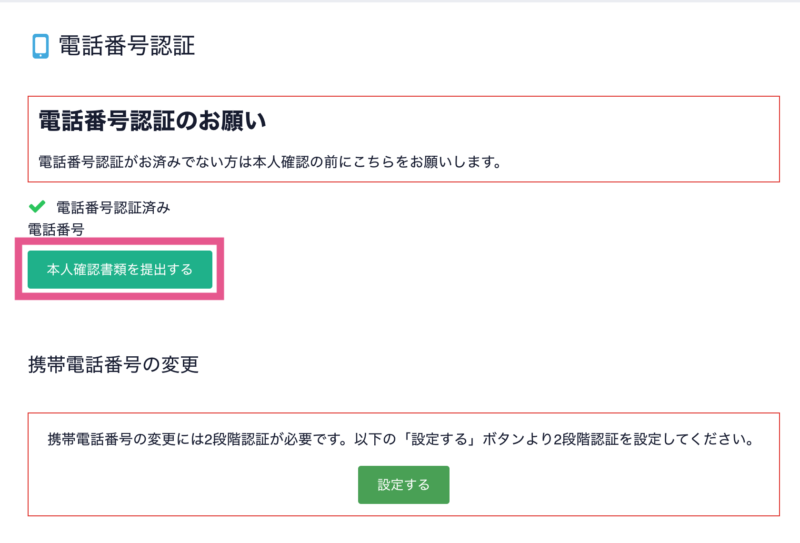
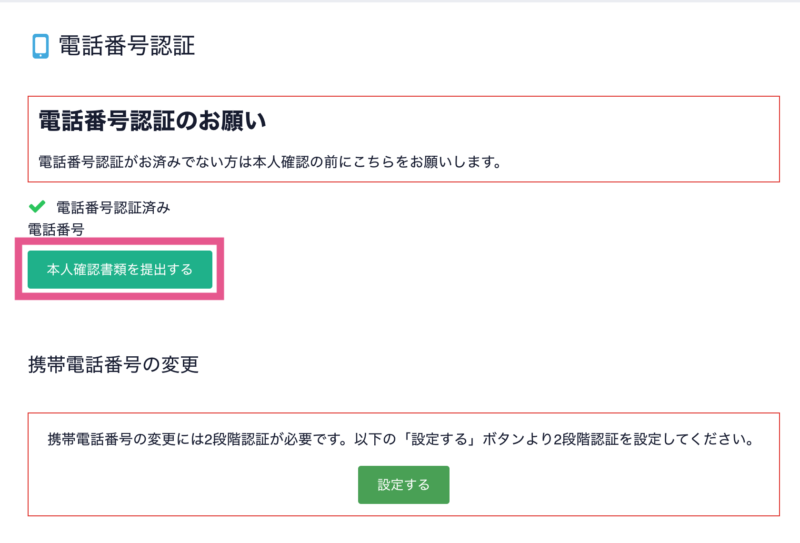
続いて、個人情報の入力に進みます。
「アプリのQRコード」を表示をクリックし、アプリをダウンロードしましょう。
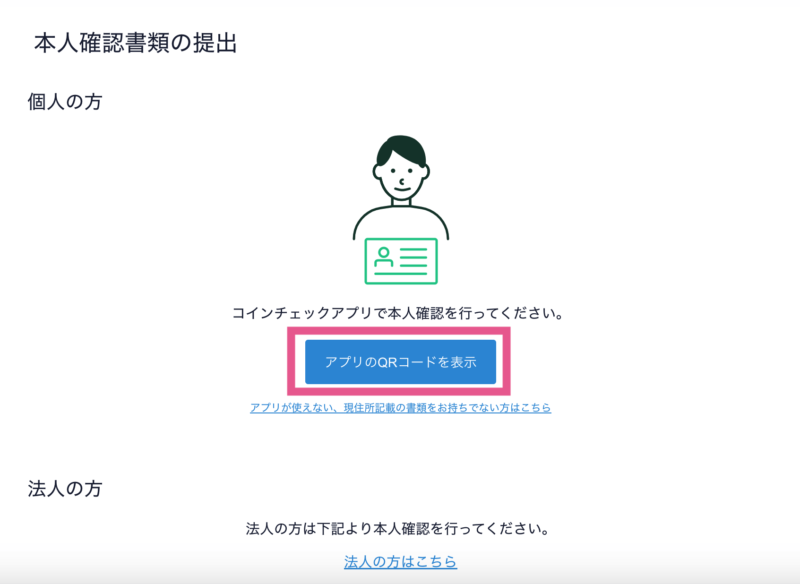
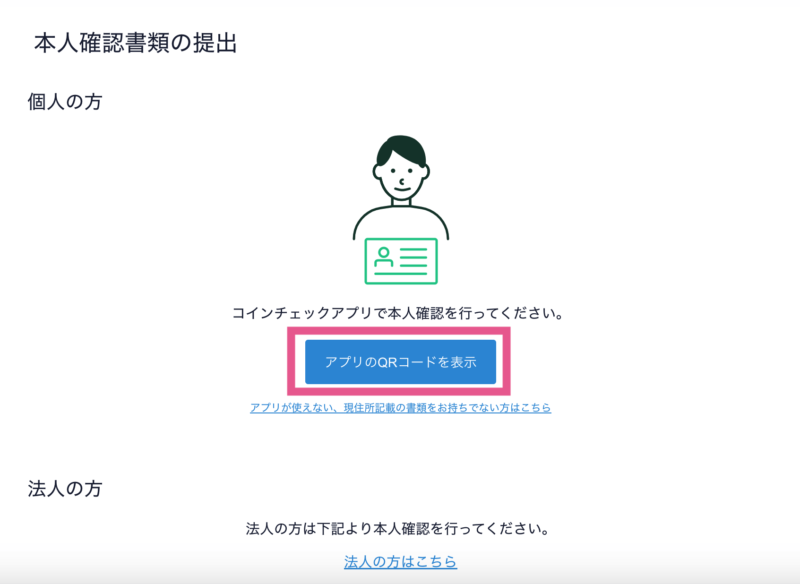
ここで気づいたのです。



アプリで本人確認?はじめからスマホでやった方がよかったのでは…!?
ちなみにスマホで進めている場合、QRコードが表示されるらしいのですが、スマホでやっているので物理的に読み取りできません。
その場合、一回アプリを閉じて開き直すと本人確認に進めるようです。
「今からスマホでやる?」と悩んでもしょうがないので、表示されているQRコードを読み取り、アプリをダウンロード。
以下からアプリ内での作業に入っていきます。
アプリを開いたら、コインチェックに登録したメールアドレスとパスワードを入力しましょう。
ログインできたら、メニュー下の「本人確認」をタップ。
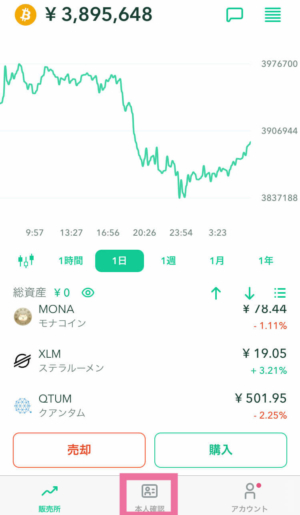
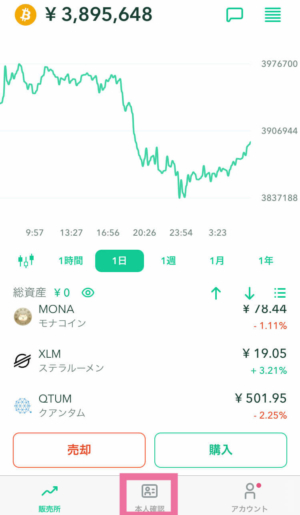
すると、次の画面が出てくるので、「STEP2 基本情報入力」をタップ。
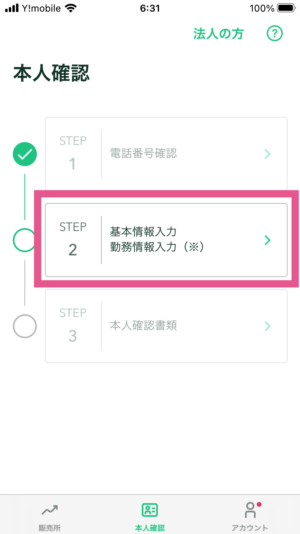
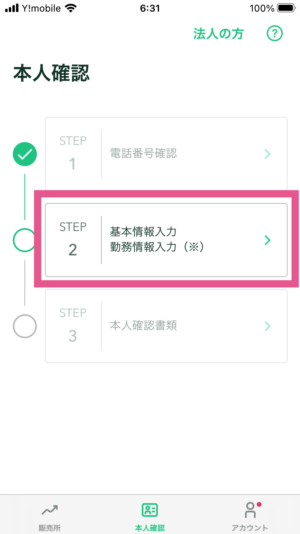
名前、住所、職業などを入力して、最後に「確認」ボタンをタップしたら、基本情報の入力は完了です。
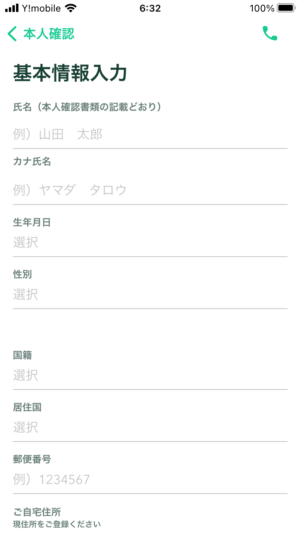
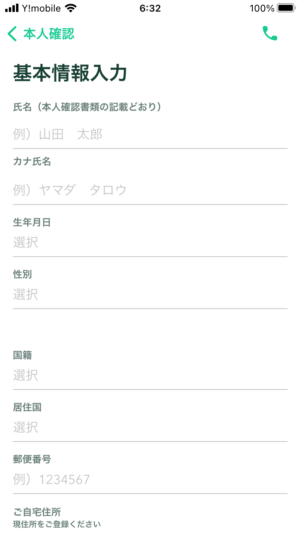
続いて、本人確認書類の提出をします。
「STEP3 本人確認書類」をタップします。
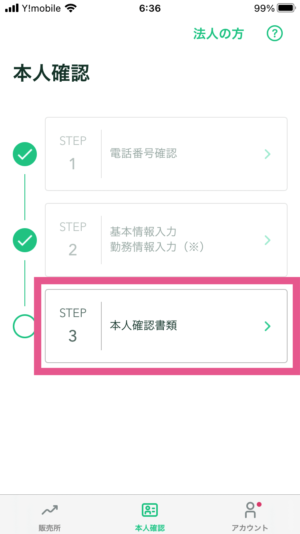
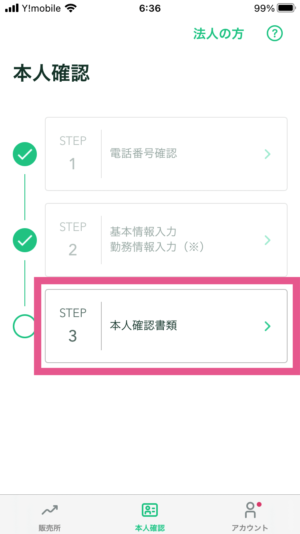
現住所が記載されている書類の選択画面が出るので、運転免許書やマイナンバーカードなどから好きなものを選びましょう。
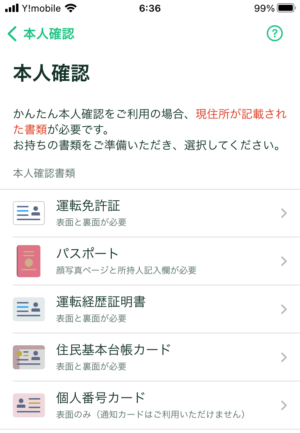
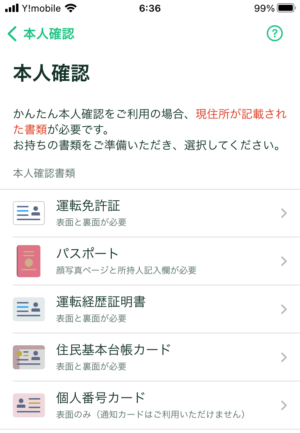



今回は運転免許書で進めていきます
すると、「本人確認用メール送信済み」という画面が表示されるので、メールに記載されているURLにアクセスします。
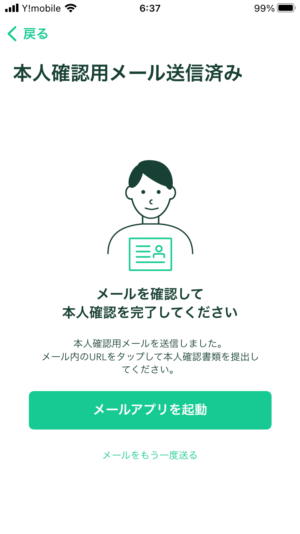
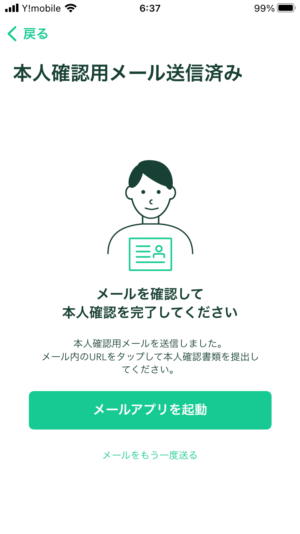
プライバシーポリシーの画面が表示されるので、スクロールしながら確認し、「同意して次へ進む」をタップ。
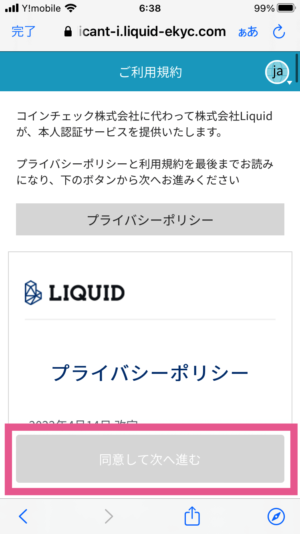
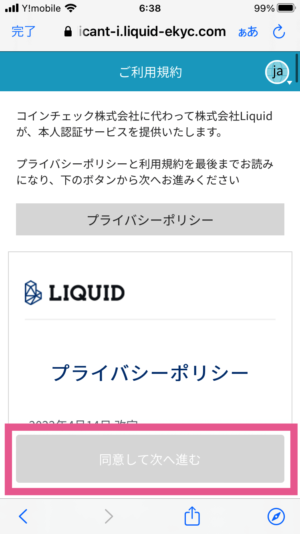
最初に選んだ本人確認方法が表示されるので、「注意事項を確認しました」にチェックを入れて「次へ進む」をタップしましょう。
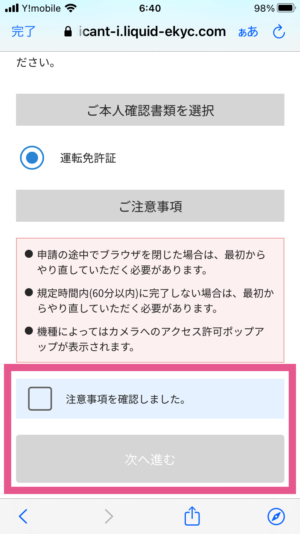
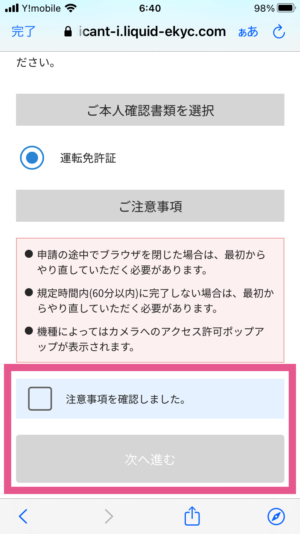
続いて、本人確認書類の撮影をします。
カメラを起動させて、指示に従いながら以下の写真撮影をしましょう。
- 運転免許書の撮影
- 顔写真の撮影(顔を左右に動かすのが地味にムズかった)
撮影が完了画面が出たら、「次へ」をタップ。


「本人確認完了までお待ちください」と表示されたら完了です。
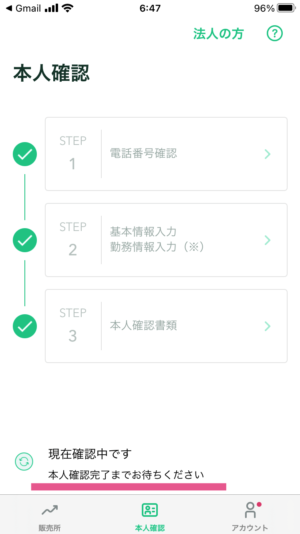
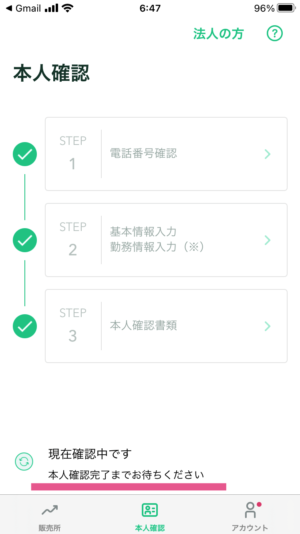
本人確認書類の確認ができ次第メールが送られてきます。(2時間半ほどでメールがきました)
また、家にハガキが送られてくるので、忘れず受け取りましょう。
2段階認証をする
本人確認のメールを待つあいだに、2段階認証をしておきましょう。



「まだ終わりじゃないんかい」って思いましたか?
大丈夫。わたしも運転免許書の撮影のあたりから「まだ続くんかい」って思ってました。
2段階認証が終われば、晴れて口座開設が完了するので、もう少し一緒にやっていきましょう。
パソコンの歯車アイコンをクリックして「2段階認証」を選択。
「設定する」をクリックするとメールが届くので、URLをクリックしましょう。
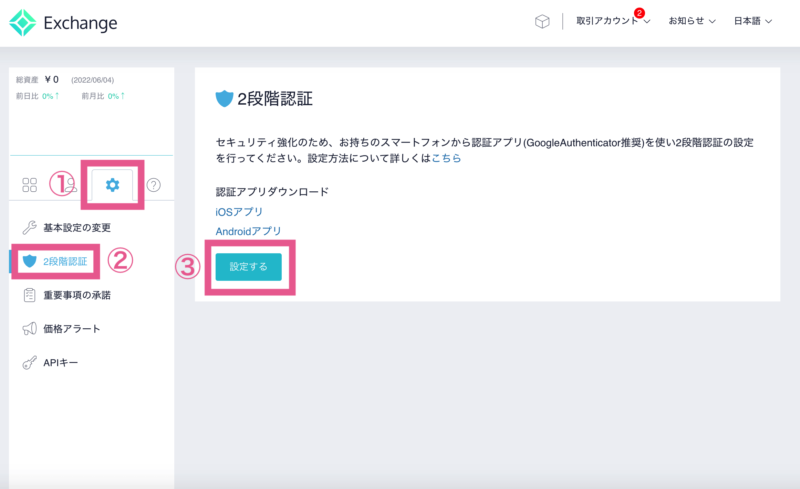
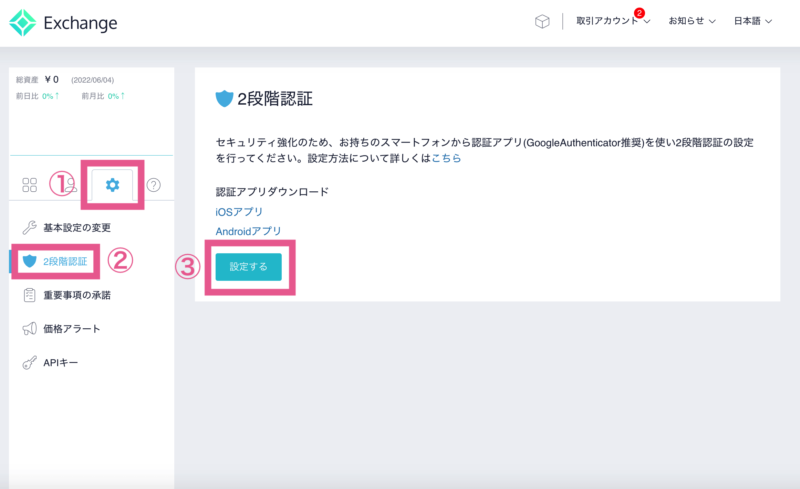
下記の画面が表示されるので、「Google Authenticator」というアプリをインストールします。
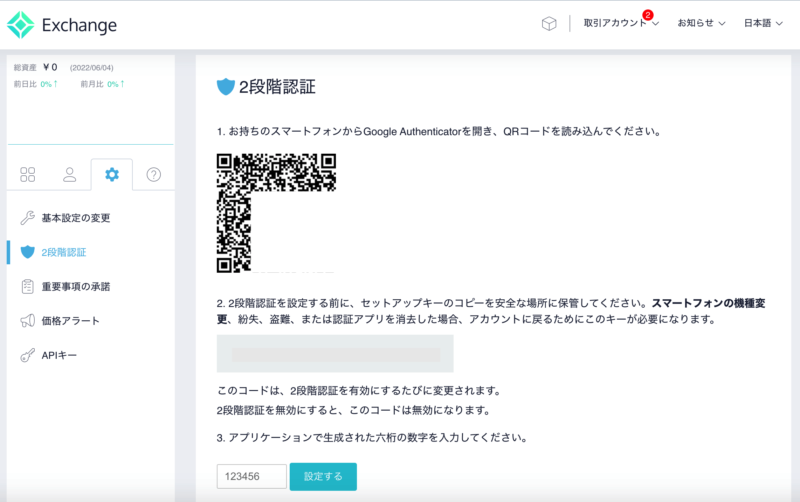
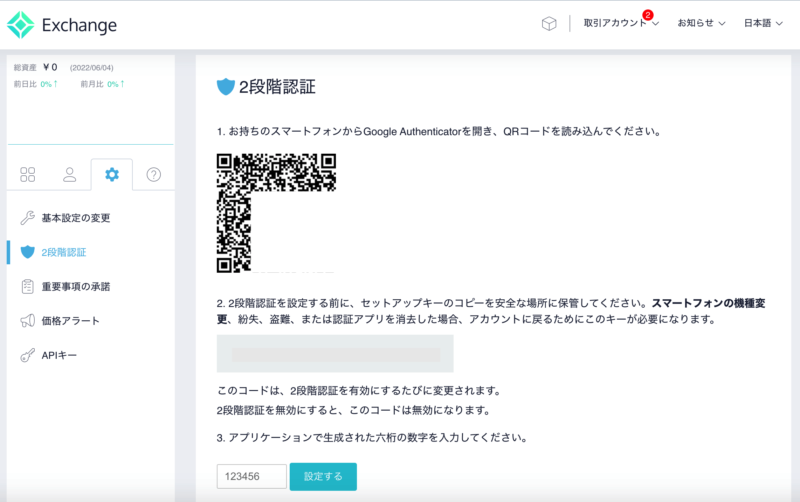
Google Authenticatorとは?
ワンタイプパスワード(一定時間ごとにしか発行されない、一度しか使えないパスワード)を発行してくれるアプリ。
今後コインチェックを利用するときに何度も必要になるので、アンインストールせず残しておきましょう。
アプリをダウンロードしたら「QRコードをスキャン」を選択し、パソコンに表示されているQRコードを読み取ります。
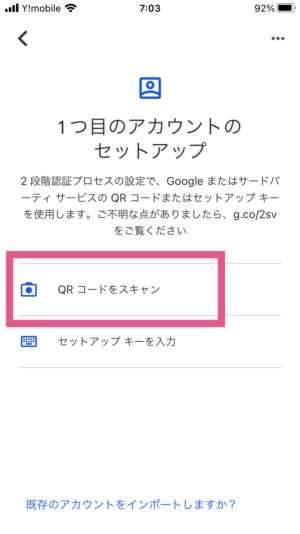
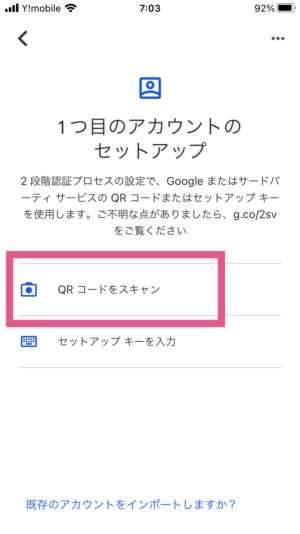
すると、6桁の数字が表示されます。
6桁の数字をパソコンのほうに入力し、「設定する」をクリックしましょう。
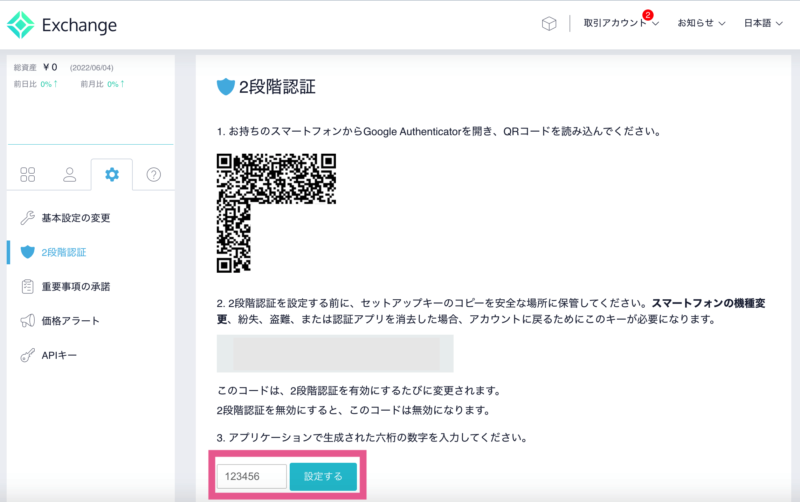
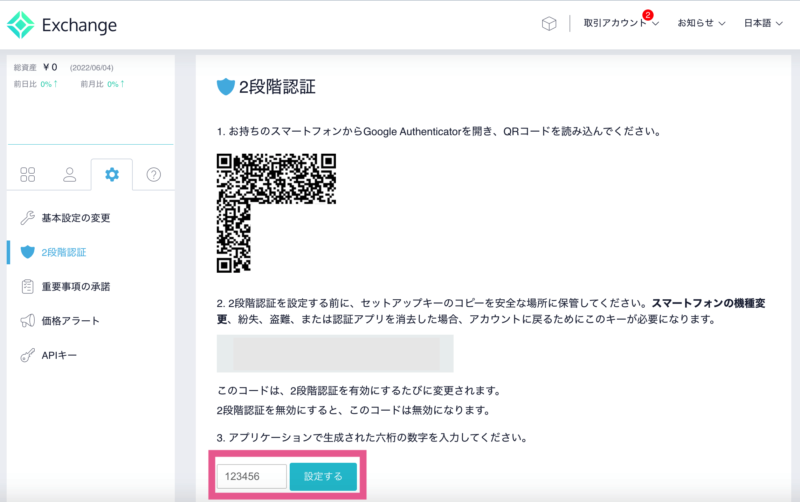
以上で口座開設に必要な手続きが完了しました。
お疲れ様でした!
せっかく口座開設したのなら、ぜひ実際に仮想通貨を購入してみてみましょう。
初心者でも500円から簡単に仮想通貨を購入できますよ。
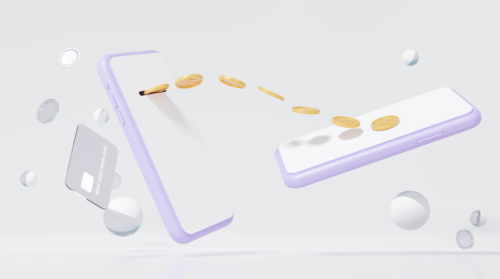
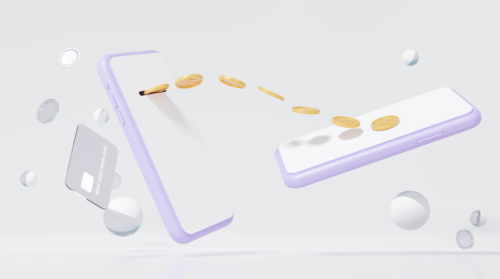
まとめ
ひとつひとつの作業は単純とはいえ、長かったですね。お疲れ様でした。
コインチェックは直感的に仮想通貨の取引がしやすいデザインになっているので、初心者でも始めやすい取引所です。



わたしも取引方法など知らない状態で始めましたが、問題なく仮想通貨を購入できました
ぜひ、はじめての仮想通貨購入をコインチェックから始めてみてくださいね。